Windows 10 kompyuterida va noutbukda budilnikni ishlatish
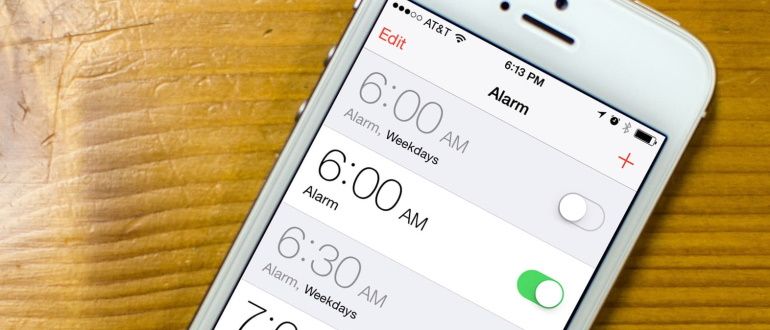
Tizim vositalari yordamida Windows 10 signalizatsiyasi qanday o’rnatiladi
O’rnatilgan Windows 10 vositalari yordamida signalni o’rnatish uchun siz standart Alarmlar va soat ilovasidan foydalanishingiz mumkin yoki topshiriqni ma’lum vaqtga qo’lda o’rnatib, kompyuterni yoqib, kerakli musiqani chalib, vazifalarni rejalashtirish dasturidan foydalanishingiz mumkin.
Budilniklar va soatlar
Windows 10-dagi Signallar va Soat dasturi soat, budilnik va taymer bilan ishlashning standart vositasidir. Siz uni Ishga tushirish menyusidan topishingiz mumkin, agar u mavjud bo’lmasa (masalan, avvalroq o’chirib tashlagan bo’lsangiz), dastur Windows do’konida mavjud.
Ilova bilan ishlash juda oddiy:
- Ilovani ishga tushiring. Ko’pgina shaxsiy kompyuterlar va noutbuklarda siz “Bildirishnomalar faqat kompyuter uyg’onganda paydo bo’ladi” xabarini ko’rasiz. Bu shuni anglatadiki, ushbu dastur yordamida kompyuteringiz yoki tizza kompyuteringizning apparat vositalari va drayverlari uni uyqudan yoki kutish holatidan uyg’otishga imkon bermaydi (lekin, ehtimol, vazifalarni rejalashtirish usuli ishlaydi). Biroq, uyqu rejimini o’chirib, faqat ekranni o’chirib qo’ygan holda, siz signalizatsiya yaratish uchun ilovadan foydalanishingiz mumkin.

- Ilovada allaqachon bitta tuzilgan budilnik mavjud – tahrirlash uchun uni bosishingiz yoki yangi budilnik yaratish uchun quyidagi “Plyus” tugmachasini bosishingiz mumkin.
- Budilnik vaqtini, kerakli ismni, qancha vaqt o’chishi kerakligini (har kuni yoki tanlangan kunlarda), budilnik ovozini va u tugashi bilan “Kechirish” tugmachasini bosganingizda qancha vaqt kechikishini belgilang. Quyidagi saqlash tugmasini bosing.

- Belgilangan vaqtda budilnik o’chib ketganda, siz bildirishnomadagi signalni o’chirib qo’yishingiz yoki uni belgilangan vaqtga qoldirishingiz mumkin.

Agar sizning holatingizda budilnik u faqat hushyorlik rejimida ishlaydi deb aytsa, siz uyqu rejimini o’chirib qo’yishingiz kerak bo’ladi (batareyali quvvat bilan ishlaydigan noutbuklarda bunday qilmang), buning uchun Boshlash – Sozlamalar – Quvvat va uyqu holati – “Uyqu “Hech qachon” ni o’rnating. Bundan tashqari, Boshqarish panelidagi uyqu parametrlarini tekshiring – Quvvat parametrlari – Quvvat sxemasi sozlamalari – Kengaytirilgan quvvat parametrlarini o’zgartiring – Kutish (va hozirda kutish), u “Hech qachon” ga o’rnatilishi kerak.
Vazifa rejalashtiruvchisi bilan budilnik
Siz Windows 10-ning o’rnatilgan vazifalarni rejalashtiruvchisidan foydalanib signalni ma’lum bir signalga o’rnatishingiz mumkin. Agar siz o’zingizning anakartingiz yoki noutbukingiz ishlab chiqaruvchisidan quvvatni boshqarish bo’yicha original drayverlarni o’rnatgan bo’lsangiz, u sizning kompyuteringizni uyqudan yoki kutish rejimidan uyg’otishi mumkin.
Bundan tashqari, budilnikni sozlash uchun sizga ovoz chiqarishni boshlash uchun qandaydir media pleer kerak bo’ladi, quyida keltirilgan misolda men VLC dan foydalanaman, chunki u buyruq satrida turli xil parametrlarni uzatishni qo’llab-quvvatlaydi va bu xususiyat biz uchun foydalidir:
- Klaviaturadagi Win + R tugmachalarini bosing, taskchd.msc kiriting va Enter tugmasini bosing, Vazifa rejalashtiruvchisi ochiladi.
- O’ng panelda Vazifa yaratish-ni bosing.
- Ochilgan oynada “Umumiy” yorlig’ida topshiriq nomini o’rnating (o’zingizning xohishingiz bilan), so’ngra “Vazifani bajarayotganda quyidagi foydalanuvchi hisob qaydnomasidan foydalaning” maydonida “O’zgartirish” tugmachasini bosing va TIZIMNI (katta harflar bilan) kiriting, “OK” tugmasini bosing, shuningdek belgilang “eng yuqori huquqlar bilan ijro eting” bandi. Biz buni tizimga kirmasdan qulflangan kompyuterda signal berilishi uchun qilamiz.
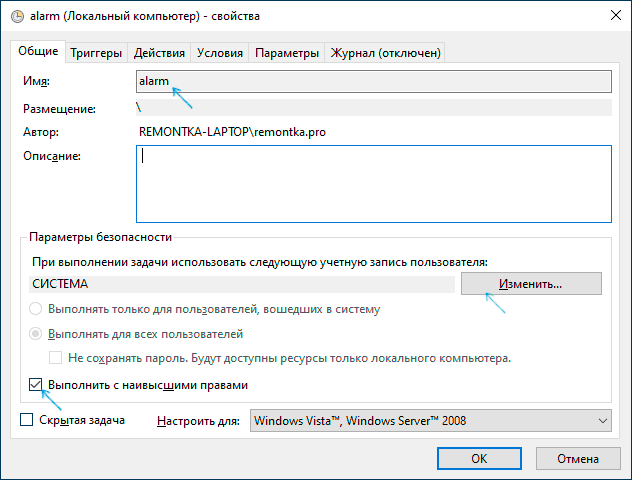
- “Triggerlar” yorlig’ida “Yangi” tugmachasini bosing va vazifani boshlash parametrlarini sozlang. Masalan, har kuni, jadvalga muvofiq, belgilangan vaqtda.

- Amallar yorlig’ida Yangi tugmachasini bosing va aniq nima boshlash kerakligini ko’rsating. Mening misolimda, skrinshotda VLC pleyeri ishga tushiriladi, keyin u (“Argumentlar qo’shish” maydonida ko’rsatilgandek) mp3 faylni ohang bilan o’ynaydi va uzatilgan va faylga yo’ldan keyin bo’sh joy bilan ko’rsatilgan VLC buyrug’i yordamida avtomatik ravishda yopiladi: // chiqish (agar yopmasangiz) VLC, keyin u signal berilgandan keyin ishlaydigan tizim jarayonlarida “osilgan” bo’lib qoladi, pleyer oynasi ko’rsatilmaydi).

- “Shartlar” yorlig’ida “Vazifani bajarish uchun kompyuterni uyg’otish” bandini tekshiring. “Faqatgina elektr tarmog’idan quvvat olganda ishga tushirish” katagiga sizning xohishingiz bilan murojaat qiling.

- O’rnatilgan sozlamalarni qo’llang, vazifa saqlanadi. Vazifa rejalashtiruvchisida istalgan vaqtda siz “Triggerlar” yorlig’ida vazifa parametrlarini ochishingiz va uning ishlash vaqtini tahrirlashingiz mumkin.
- Boshqaruv paneliga o’ting (yuqori o’ngdagi “Ko’rish” maydonini “Belgilar” ga o’rnating) – Elektr ta’minoti – Quvvat sxemasini o’rnatish (faol sxema uchun) – Qo’shimcha quvvat parametrlarini o’zgartiring. “Uyqu” bo’limini oching va “Uyg’otish taymerlariga ruxsat berish” bo’limining ostida ular yoqilganligiga ishonch hosil qiling.

Bajarildi: Endi kompyuter uyqusida yoki kutish rejimida bo’lsa ham, hatto tizimga kirmasdan ham signal berilishi kerak. Biroq, bu har doim ham shunday emas: funktsionallik anakart quvvatini boshqarish apparati va drayverlarga bog’liq – ideal holda, asl chipset drayverlarini, Intel ME va ASUS noutbuklari uchun ATK to’plami kabi mulkiy vositalarni qo’lda o’rnating (boshqa noutbuklar uchun quvvatni boshqarish uchun boshqa dasturlar to’plami bo’lishi mumkin) ACPI).
Shuni esda tutingki, o’chirish menyusidagi Windows 10-dagi “Kutish” elementi uni yoqish uchun sukut bo’yicha ko’rsatilmaydi: Boshqaruv paneli – Quvvat parametrlari – Quvvat tugmasi amallari – Hozirda mavjud bo’lmagan sozlamalarni o’zgartirish – “Kutish rejimi” katagiga belgi qo’ying.
Windows 10 da signalni o’rnatish dasturlari
Internetda kompyuterni uyqu holatidan uyg’otish qobiliyati bilan Windows-da signalizatsiya o’rnatishga imkon beradigan ko’plab bepul dasturlar mavjud. Rus tilidagi oddiy yordam dasturlaridan https://freealarmclocksoftware.com/ru/ rasmiy veb-saytida mavjud bo’lgan Free Alarm Clock-ni tavsiya etaman.

Signalning o’zi o’rnatilishi muammoga olib kelmaydi: barcha variantlar juda aniq, ammo kompyuterni uyqu va kutish rejimidan uyg’otish uchun quyidagilarni ko’rib chiqing:
- Oldingi holatda bo’lgani kabi, bu funksiya apparat va haydovchiga bog’liq.
- Dastur oddiy foydalanuvchi nomidan (va “SYSTEM” dan emas, masalan, vazifalarni rejalashtirish dasturidagi vazifa kabi) ishga tushirilganligi sababli, u qulflangan ekranda ishlamaydi (garchi u hisobdan chiqmasa, kompyuterni uyg’otadi). Shunday qilib, uxlash yoki kutish rejimidan keyin siz qulflangan ekranga etib bormaysiz va signal o’chadi, Windows 10-da Sozlamalar (Win + I) – Hisob qaydnomalari – Kirish parametrlari-ga o’ting va “Kirish zarur” bandida “Hech qachon” -ni o’rnating.

Windows uchun boshqa signalizatsiya dasturlariga quyidagilar kiradi:
- WakeOnStandBy – juda funktsional, ingliz tilida, mening tizimimda, uyg’onish OS parametrlarini dasturiy ta’minotga muvofiq manipulyatsiya qilgandan keyin ham ishlamadi, ammo dastur qo’llab-quvvatlanadi. Rasmiy veb-sayt: https://dennisbabkin.com/wosb/

- Alarm Clock HD – Windows dastur do’konidagi budilnik uyqu rejimidan chiqish ishlaydi, ingliz tilida, mening fikrimcha, eng qulay interfeys emas, balki ajoyib sharhlar.









